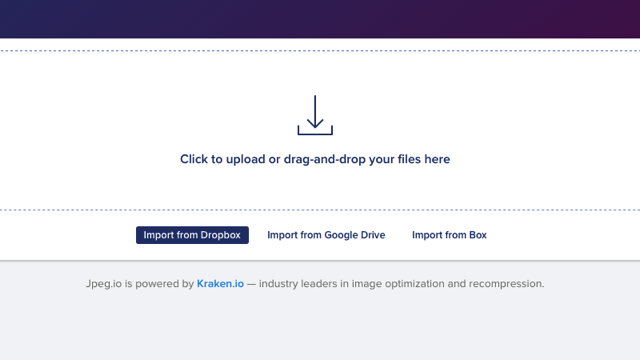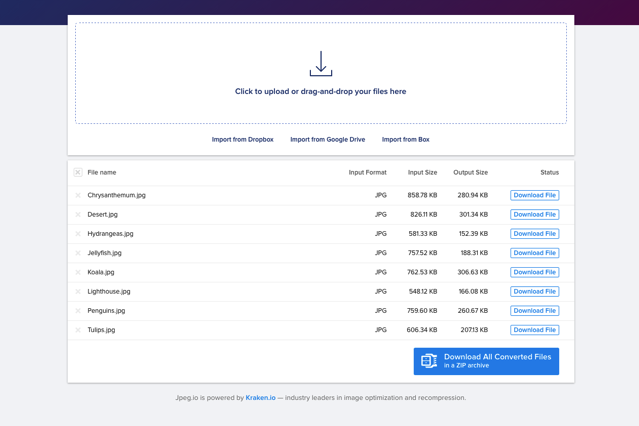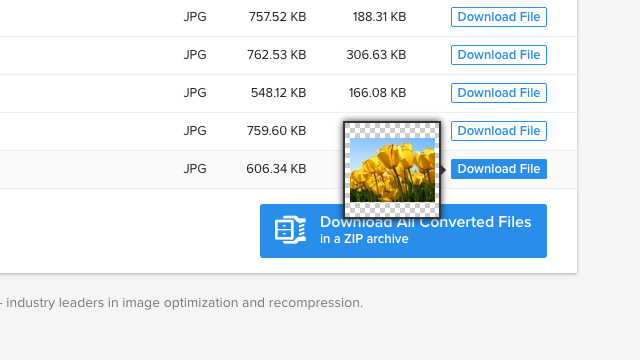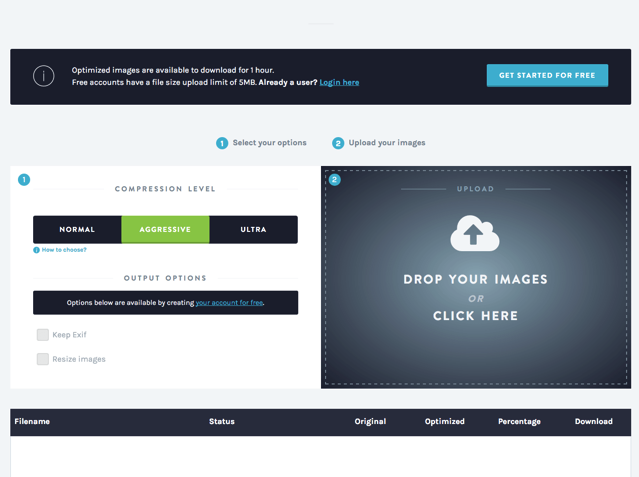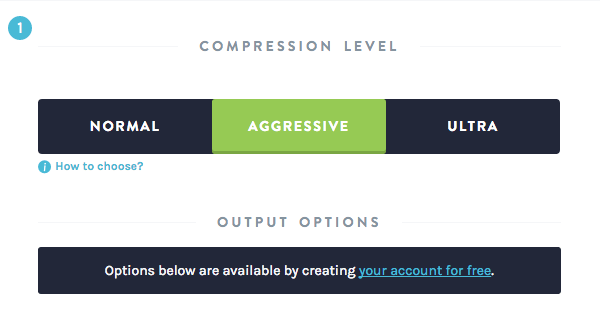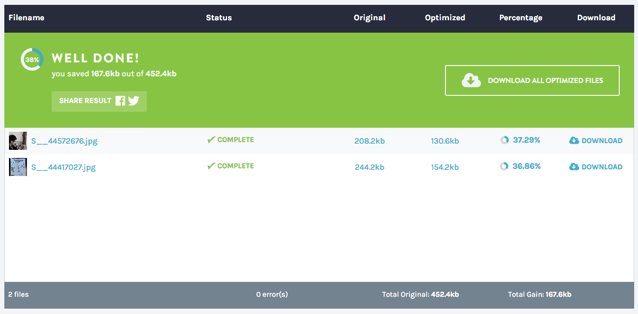酷站两连发!两个高质量的图片在线压缩工具

扫一扫 
扫一扫 
扫一扫 
扫一扫
编者按:今天推荐两款图片压缩神器,两个都可以直接进行在线压缩,压缩率也非常高。一起来收! Jpeg.ioSTEP 1 开启 Jpeg.io 网站后,直接把要优化、转文件图片拖曳进来,或点选下方链结快速从你的云端硬盘批次汇入图片。目前没有限次单次转文件的图片数量,支持图片格式也相当丰富,几乎任何图片都能透过 Jpeg.io 来产生优化的档案大小。
STEP 2 将图片汇入 Jpeg.io 后,就会开始进行转档及压缩处理,比较特别的是优化后的图片都会一律变成 JPG 格式,如果没有非特定格式不可的话其实没有关系。 优化处理后会显示原始图片大小及新档案大小,通常会比原本的图片来得更精简,画质几乎没有影响,点选后方的 Download File 即可下载处理后的档案。
STEP 3 将鼠标光标移动到下载链接上方,还会出现图片预览,不过这么小张好像也无法看到什么,不如直接点选右下角「Download All Converted Files」将所有档案打包一次下载吧!
Imagify本文要介绍的 Imagify 是我私藏许久,本来不打算拿出来介绍的图片压缩工具,因为严格来说它并不是一款免费服务,Imagify 是一个 WordPress 外挂,可在用户上传图片时,利用远程服务器来进行图片压缩优化,是你想获得更小尺寸图片又不损失画质的好选择。 Imagify 除了外挂,也提供在线图片压缩功能,这也是本文想推荐给大家的好工具。Imagify 有三种压缩模式调整(让你选择要压缩的程度以及是否破坏画质),免费帐户单张图片不超过 5 MB 限制,优化图片会保存一小时,你必须在删除前把图片手动下载下来。 STEP 1 首先,开启 Imagify 网站,选择上方的「Try for Free」功能,会看到如下画面,简单介绍一下如何使用,很简单,只要在左侧选择你要的压缩模式、输出设定(必须注册),然后把图片拖曳到右边框框,就能开始压缩。
STEP 2 Imagify 有三种压缩模式:Normal、Aggressive 和 Ultra,预设为 Aggressive。 Normal 为无损压缩,不会破坏原有图片的画质,但压缩程度有限;Aggressive 会对图片产生些许破坏,不过肉眼几乎看不出来,能让图片获得最好的压缩效果。Ultra 将压缩发挥到极致,让你有最小的图片容量,但会对图片造成损坏。 如果没有特殊需求,通常使用 Aggressive 就可以了。
STEP 3 最后把图片拖曳到右边字段,Imagify 就会使用它们的算法来进行压缩处理。压缩后图片会出现在下方,同时显示原有档案大小、优化大小、总共节省下来的百分比。 点选图片最后面的「Download」可下载优化后的图片,或者点选「Download All Optimized Files」将所有图片打包下载。
值得一试的三个理由:
「优设酷站22连发!」
原文地址:free.com.tw 【木子设计网 原创文章 投稿邮箱:yuan@uisdc.com】 ================关于木子设计网================ 手机扫一扫,阅读下载更方便˃ʍ˂ |
@版权声明
1、本网站文章、帖子等仅代表作者本人的观点,与本站立场无关。
2、转载或引用本网版权所有之内容须注明“转自(或引自)网”字样,并标明本网网址。
3、本站所有图片和资源来源于用户上传和网络,仅用作展示,如有侵权请联系站长!QQ: 13671295。
最新评论